Win10系统提示“任务管理器已被系统管理员停用”怎么解决?
分类:win10教程 2021-08-30
导读: Win10系统提示“任务管理器已被系统管理员停用”怎么解决?--最近有Win10系统用户反映,点击打开任务管理器的时候出现提示任务管理器已被系统管理员停用,导致任务管理器无法正常打开,这让用户非常烦恼。那么,Win10系统提示任务管理器已被系统管理员停用怎么解决呢?...
最近有Win10系统用户反映,点击打开任务管理器的时候出现提示“任务管理器已被系统管理员停用”,导致任务管理器无法正常打开,这让用户非常烦恼。那么,Win10系统提示“任务管理器已被系统管理员停用”怎么解决呢?下面,我们就一起往下看看Win10系统提示“任务管理器已被系统管理员停用”的解决方法。
方法/步骤
1、右键开始菜单,点击运行;
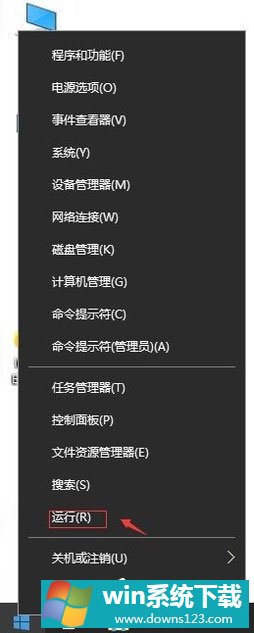
2、输入gpedit.msc,确定;
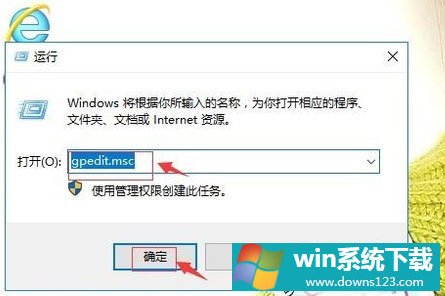
3、在本地计算机策略-用户配置-管理模板-系统-Ctrl+Alt+Del选项,右侧找到“删除任务管理器”;

4、右键,编辑;
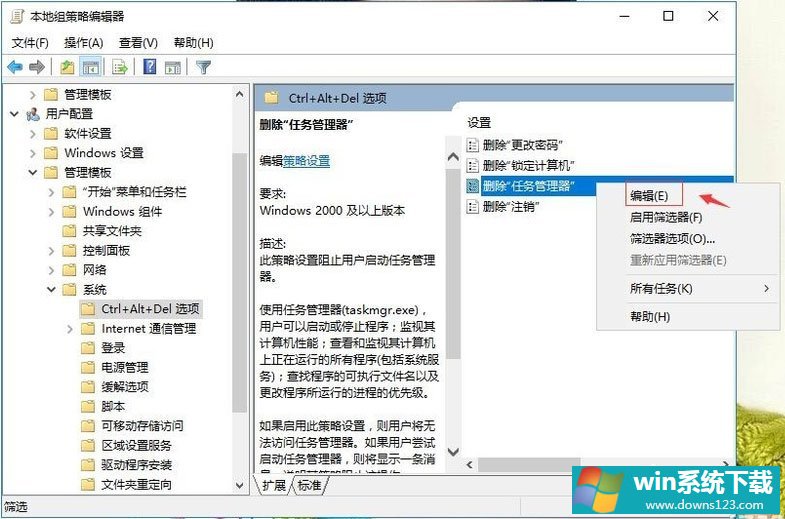
5、单击未配置,再点击应用,确定即可。
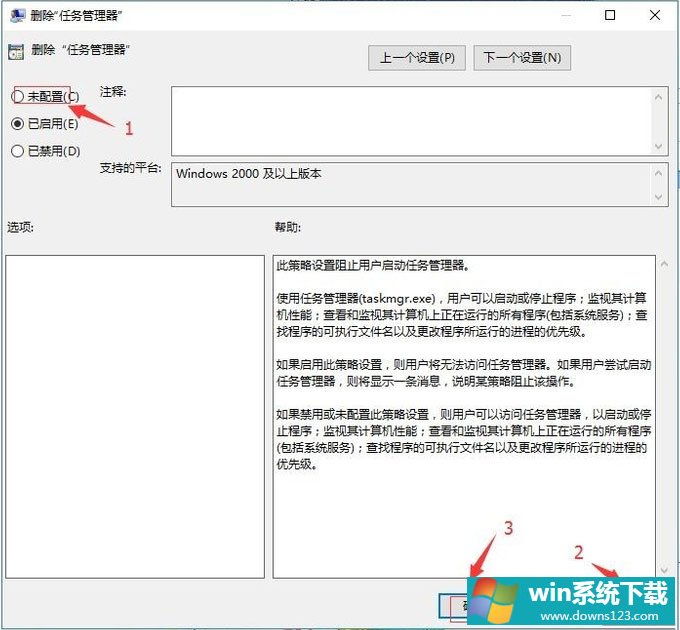
以上就是Win10系统提示“任务管理器已被系统管理员停用”的解决方法,按照以上方法进行操作后,相信任务管理器就能正常打开了。


